Tin Tức
Cách tắt Widget tin tức đề xuất trong Windows 11
Khi Windows 11 lần đầu tiên được giới thiệu, tính năng widget vẫn còn khá hạn chế. Ví dụ, hệ điều hành này không có tiện ích hiển thị thông tin thời tiết trên thanh tác vụ như Windows 10. Thế nhưng, với sự phát triển của các bản cập nhật, hiện tại người dùng có thể dễ dàng tiếp cận với các tin tức được đề xuất một cách liên tục thông qua Windows Widgets.
Mặc dù nhiều người cảm thấy tiện lợi với các đề xuất tin tức này, nhưng không ít người dùng lại muốn tắt chúng đi để có một trải nghiệm làm việc thoải mái hơn. Bài viết dưới đây sẽ hướng dẫn bạn các bước cần thiết để tắt widget tin tức đề xuất trong Windows 11.
Quá Trình Chuẩn Bị
Trước khi bắt đầu, bạn cần chú ý rằng quá trình này yêu cầu bạn phải tải xuống và cài đặt một gói phần mềm dành riêng cho người dùng trong chương trình Windows Insiders. Gói phần mềm này chỉ hoạt động trên các phiên bản Windows 11 ổn định. Đồng thời, bạn cũng cần một ứng dụng bên thứ ba có tên ViVeTool để bật ID tính năng. Nếu bạn không muốn thực hiện những yêu cầu này, hãy chờ Microsoft phát hành bản cập nhật chính thức cho tùy chọn tắt tin tức đề xuất.
Hướng Dẫn Tắt Widget Tin Tức
Bước 1: Truy cập trang web store.rg-adguard.net và chọn menu thả xuống đầu tiên là ProductID. Nếu bạn đang chạy các build preview Windows 11 và đã cài đặt Windows Web Experience Pack phiên bản 523.33200.0.0 trở lên, bạn có thể bỏ qua bước tiếp theo.
Bước 2: Nhập mã 9MSSGKG348SP vào ô tìm kiếm, chọn Fast từ menu thả xuống tiếp theo và nhấp vào nút dấu tích.
Bước 3: Tải xuống tệp có tên MicrosoftWindows.Client.WebExperience_523.33200.0.0_neutral_~_cw5n1h2txyewy.appxbundle.
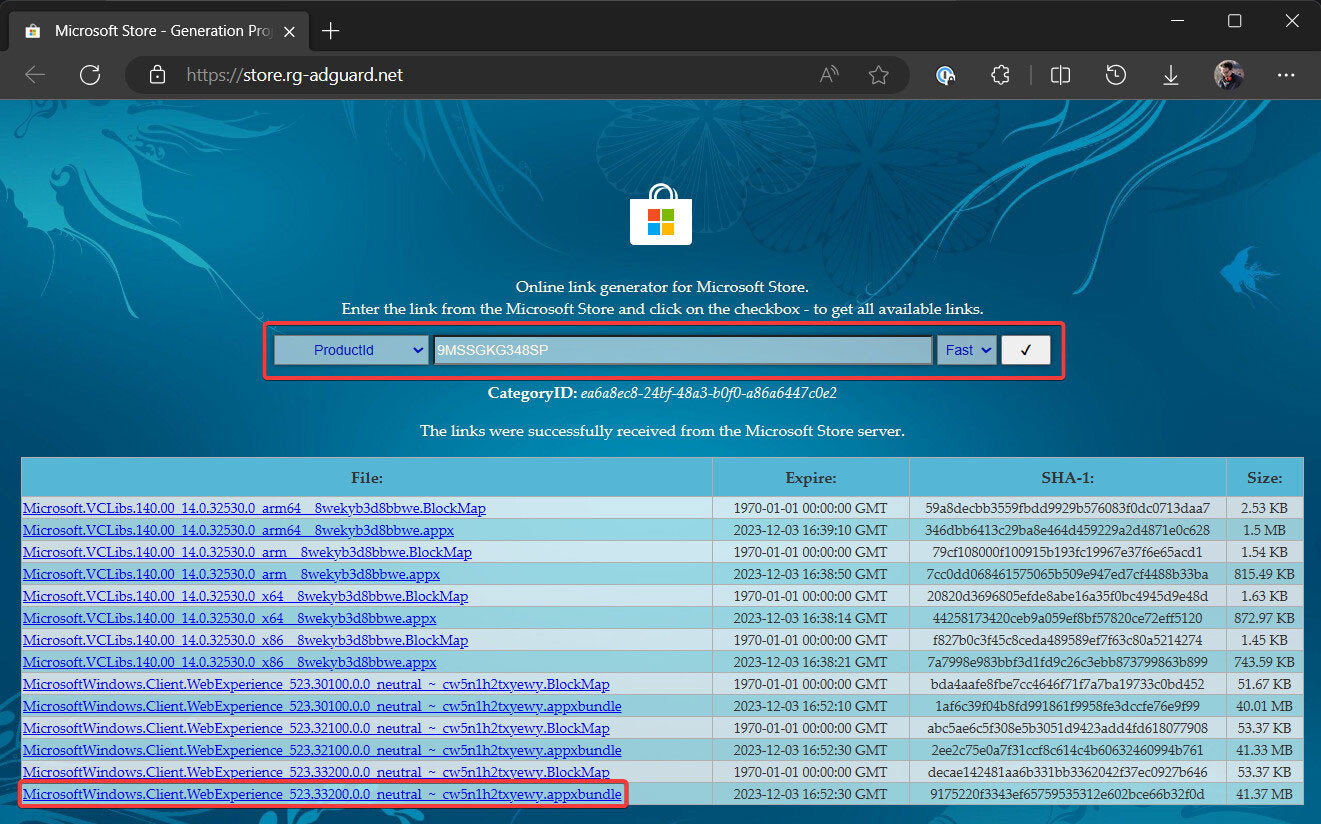 Tải gói dữ liệu Windows 11
Tải gói dữ liệu Windows 11
Bước 4: Mở gói dữ liệu đã tải xuống và nhấp vào Update.
Bước 5: Tải xuống ViVeTool từ GitHub và giải nén kho lưu trữ vào một thư mục thuận tiện.
Bước 6: Mở Command Prompt với quyền Quản trị (Admin) và điều hướng đến thư mục chứa tệp ViVeTool bằng lệnh CD. Ví dụ: CD C:Vive.
Bước 7: Nhập lệnh vivetool /enable /id:45393399 và nhấn Enter. Nếu bạn đang chạy bản dựng Beta mới nhất, hãy bật thêm hai ID: 42880174 và 44281626.
Bước 8: Khởi động lại máy tính của bạn.
Bước 9: Mở bảng Widget bằng cách nhấp vào nút của nó trên thanh tác vụ hoặc nhấn Win + W.
Bước 10: Nhấp vào nút cài đặt trong bảng Widget.
Bước 11: Cuộn xuống và chọn Show hoặc Hide nguồn cấp dữ liệu.
 Cài đặt nguồn cấp dữ liệu trong Windows 11
Cài đặt nguồn cấp dữ liệu trong Windows 11
Bước 12: Tắt Microsoft Start.
Giờ đây, bạn đã thành công trong việc tắt widget tin tức đề xuất và có thể tận hưởng một giao diện Windows “sạch sẽ” hơn với chỉ những tiện ích mà bạn muốn sử dụng. Chúc bạn thực hiện thành công!
Hãy truy cập hocoffice.com để tìm hiểu thêm về các thủ thuật công nghệ hữu ích khác.
Cách chuyển thư mục Download sang ổ khác trên Windows 11
Việc chuyển thư mục Download sang một ổ đĩa khác trên Windows 11 nhằm giúp [...]
Th4
Cách khắc phục lỗi service “Connected Devices Platform User” sử dụng hết RAM trên Windows
Khi sử dụng hệ điều hành Windows, bạn có thể gặp phải tình trạng service [...]
Th4
5 điều lưu ý khi bảo quản giấy A4 sao cho đúng cách
Trong môi trường văn phòng hiện đại, giấy A4 là vật dụng không thể thiếu, [...]
Th4
7 cách tốt nhất để mở file PSD mà không cần Photoshop
Mở file PSD (Photoshop Document) mà không có Adobe Photoshop là một nhu cầu thường [...]
Th4
Hướng Dẫn Cách Nạp Mực Máy Photocopy Cực Đơn Giản Với 5 Bước
Máy photocopy hiện nay là thiết bị không thể thiếu trong văn phòng, phục vụ [...]
Th4
Cách sửa lỗi hụt mực trên máy in màu Canon
Khi sở hữu một chiếc máy in màu Canon, bạn có thể gặp phải tình [...]
Th4
Cách tạo ảnh HDR trong Photoshop bằng Camera RAW
Ảnh HDR (High Dynamic Range) đã trở thành một phong cách chụp ảnh phổ biến, [...]
Th4
Cách chạy chương trình cũ trên Windows 11
Bạn có bao giờ gặp khó khăn khi cố gắng chạy các chương trình cũ [...]
Th4